gani
Administrator
Cách kiểm tra tình trạng của thiết bị Checkpoint
Tổng quan
File healthcheck.sh được dùng để tự động thực hiện kiểm tra tình trạng của thiết bị Checkpoint.
Tập này được thiết kế để gây ra tác động ít nhất có thể, có nghĩa là nó thường an toàn để chạy mà không ảnh hưởng nhiều đến hệ thống. Tuy nhiên, lưu ý rằng nó cũng tiêu tốn tài nguyên CPU và bộ nhớ để chạy các lệnh cần thiết kiểm tra hệ thống. Vì thế khi tình trạng CPU đang cao hãy suy xét cẩn thận khi thực hiện script này.
Lưu ý: healthcheck.sh scipt không thực hiện bất kì thay đổi nào và chỉ báo cáo thông tin cần khắc phục các sự cố được phát hiện. Không cần khởi động lại.
Download:
Cách sử dụng:
Ví dụ:
#Chạy kiểm tra từ xa cho một thiết bị trong một CMA:
#Lưu ý: Danh sách các thiết bị từ CMA sẽ được hiển thị tự động.
./healthcheck.sh -d Production_Management_Domain
# Chạy kiểm tra từ xa cho một thiết bị (Bạn sẽ được nhắc nhập miền):
./healthcheck.sh -r
# Chạy kiểm tra tình trạng ngoại tuyến với cpinfo:
./healthcheck.sh -f example.info
Kiểm tra log:
/var/log/*health-check_*.txt
/var/log/*health-check_*.html
/var/log/*health_check_summary_*.csv
Hướng dẫn chi tiết
Sau khi tải file về dùng WinSCP để truyền file vào thiết bị cần thực hiện kiểm tra
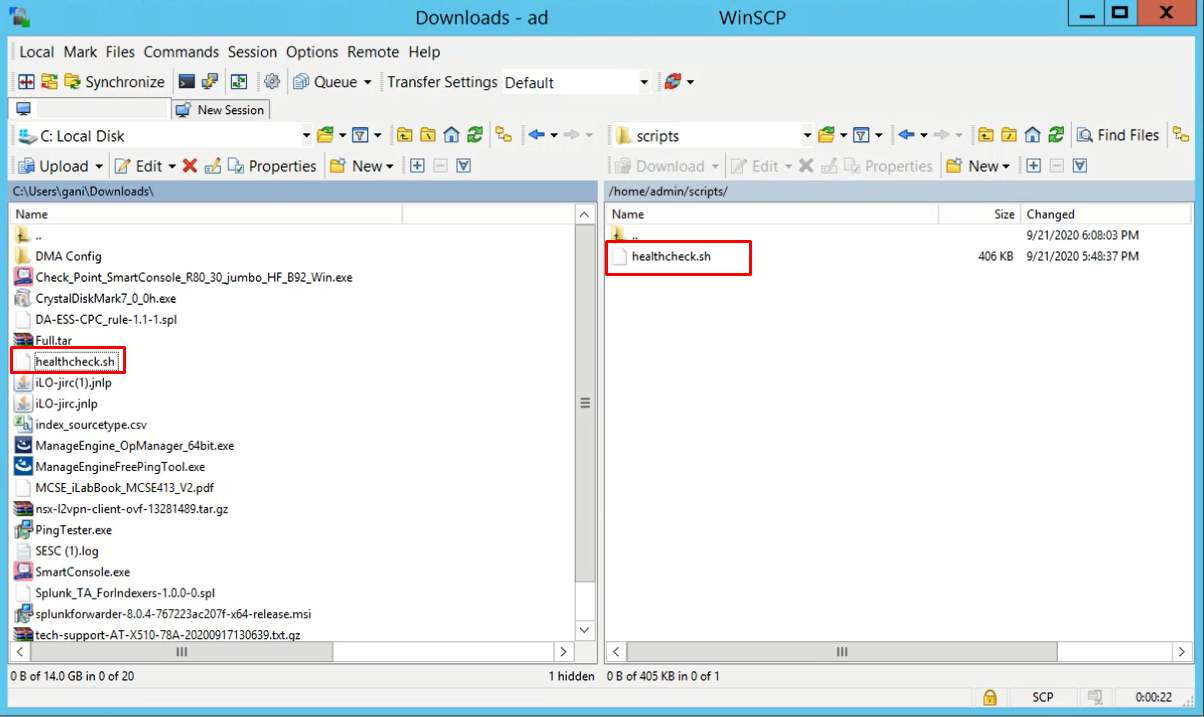
Remote vào thiết bị ( ở đây mình dùng putty để SSH vào)
Thực hiện di chuyển đến thư mục chứa file ( ở đây mình lưu file tại thư mục scripts ): cd scripts/
Thực hiện cấp quyền thực thi cho file: chmod +x healthcheck.sh
Thực hiện lệnh kiểm tra ngay: ./healthcheck.sh
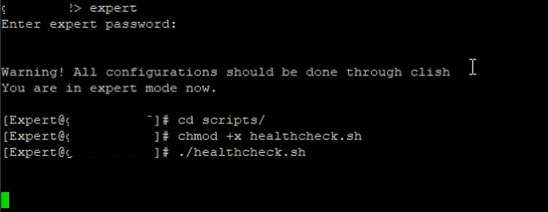
Kết quả khi chạy xong đoạn script
Kết quả check được lưu tại thư mục log
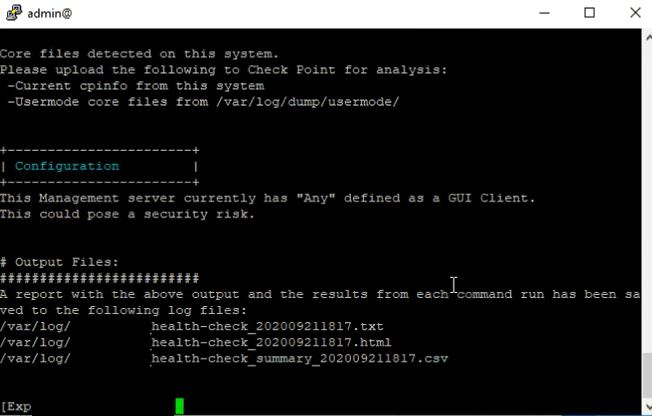
Lại dùng WinSCP để lấy file kiểm tra tại đường dẫn /var/log
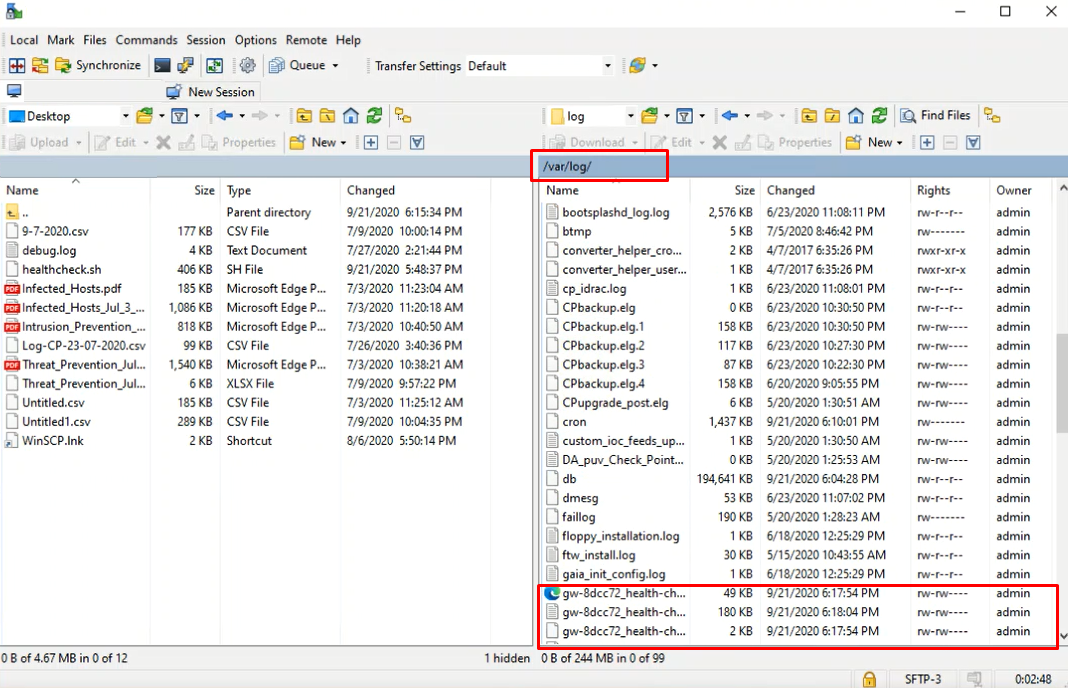
Một số hình ảnh về kết quả kiểm tra
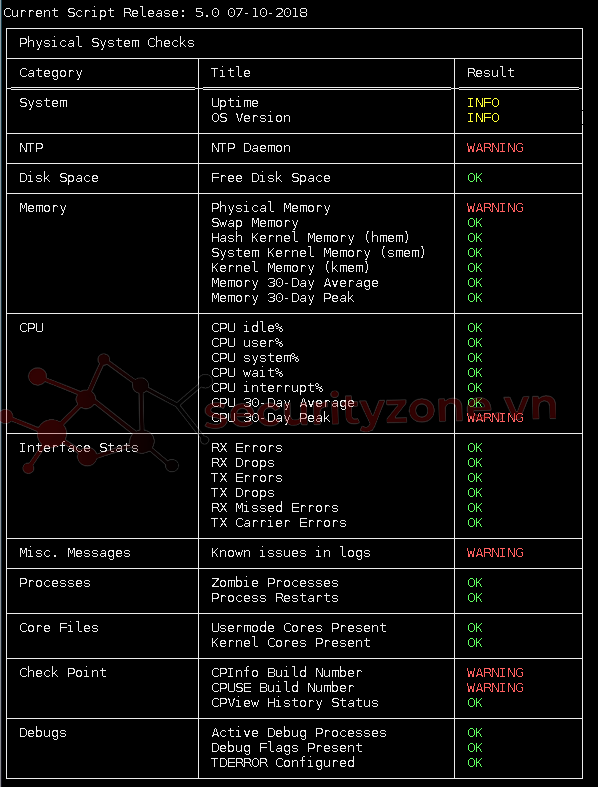
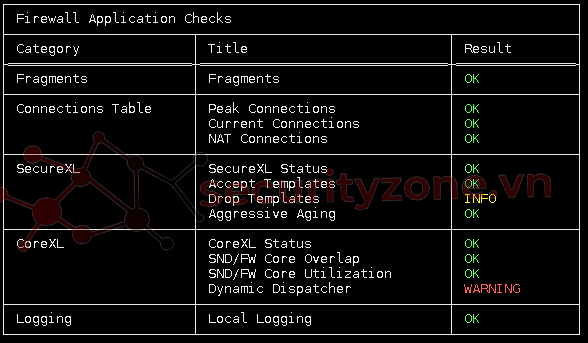
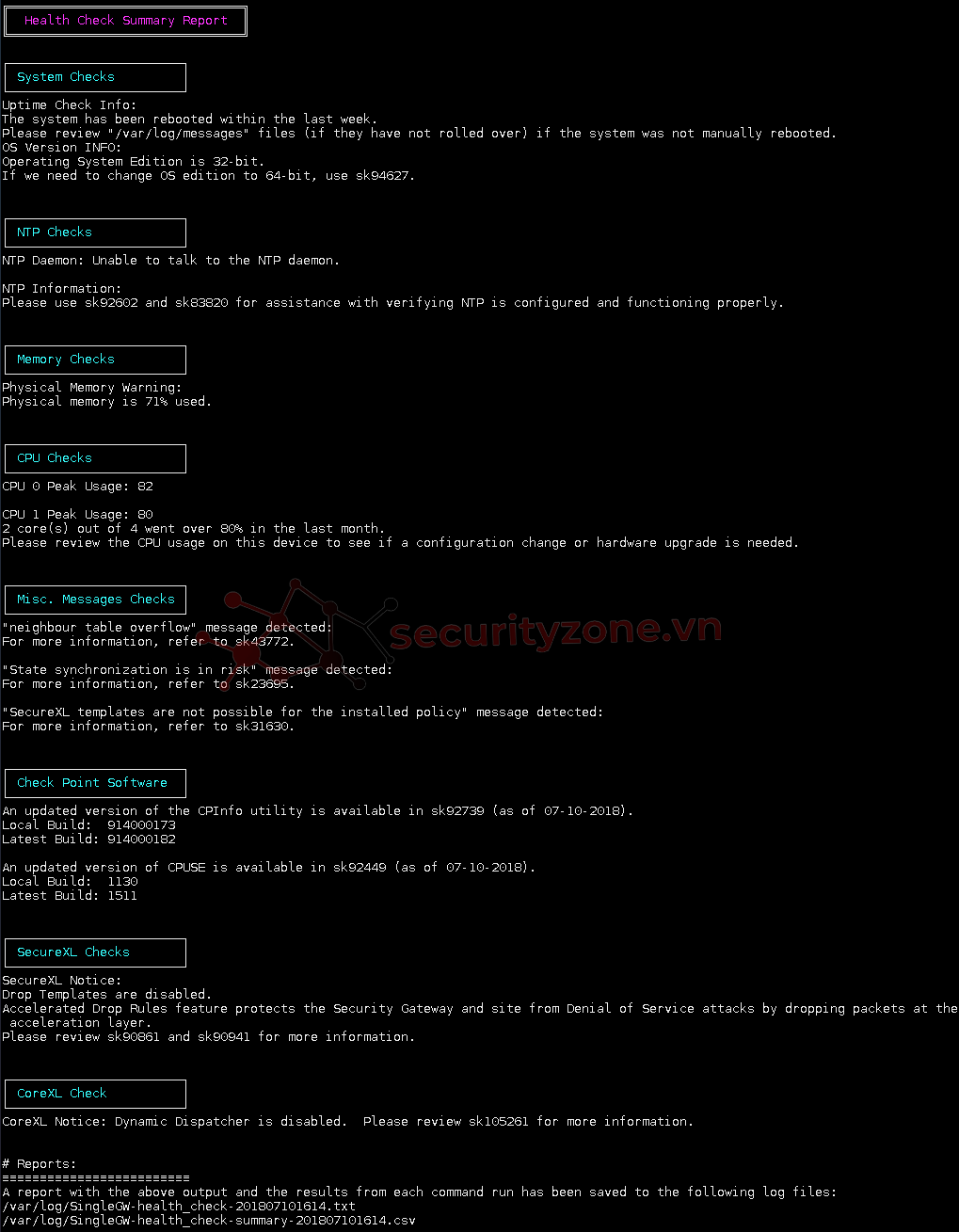
Tổng quan
File healthcheck.sh được dùng để tự động thực hiện kiểm tra tình trạng của thiết bị Checkpoint.
Tập này được thiết kế để gây ra tác động ít nhất có thể, có nghĩa là nó thường an toàn để chạy mà không ảnh hưởng nhiều đến hệ thống. Tuy nhiên, lưu ý rằng nó cũng tiêu tốn tài nguyên CPU và bộ nhớ để chạy các lệnh cần thiết kiểm tra hệ thống. Vì thế khi tình trạng CPU đang cao hãy suy xét cẩn thận khi thực hiện script này.
Lưu ý: healthcheck.sh scipt không thực hiện bất kì thay đổi nào và chỉ báo cáo thông tin cần khắc phục các sự cố được phát hiện. Không cần khởi động lại.
Download:
Cách sử dụng:
- Truyền file vào thiết bị mà bạn cần thực hiện
- Di chuyển đến thư mục chứa file
- Cấu hình quyền thực thi cho file: chmod +x healthcheck.sh
- Chạy file để kiểm tra tình trạng thiết bị hoặc kết hợp với 1 số option như sau:
| -d | Domain | Run remote health checks on devices from specified Domain/CMA (R80+ Multi-Domain Management ONLY) |
| -f | File | Run health checks against offline CPInfo/CPView files |
| -h | Help | Display this help screen |
| -r | Remote | Run remote health checks on remote devices in the environment (R80+ Security Management ONLY) |
| -u | Update | Update to the latest script version. |
| -v | Version | Display script version information |
Ví dụ:
#Chạy kiểm tra từ xa cho một thiết bị trong một CMA:
#Lưu ý: Danh sách các thiết bị từ CMA sẽ được hiển thị tự động.
./healthcheck.sh -d Production_Management_Domain
# Chạy kiểm tra từ xa cho một thiết bị (Bạn sẽ được nhắc nhập miền):
./healthcheck.sh -r
# Chạy kiểm tra tình trạng ngoại tuyến với cpinfo:
./healthcheck.sh -f example.info
Kiểm tra log:
/var/log/*health-check_*.txt
/var/log/*health-check_*.html
/var/log/*health_check_summary_*.csv
Hướng dẫn chi tiết
Sau khi tải file về dùng WinSCP để truyền file vào thiết bị cần thực hiện kiểm tra
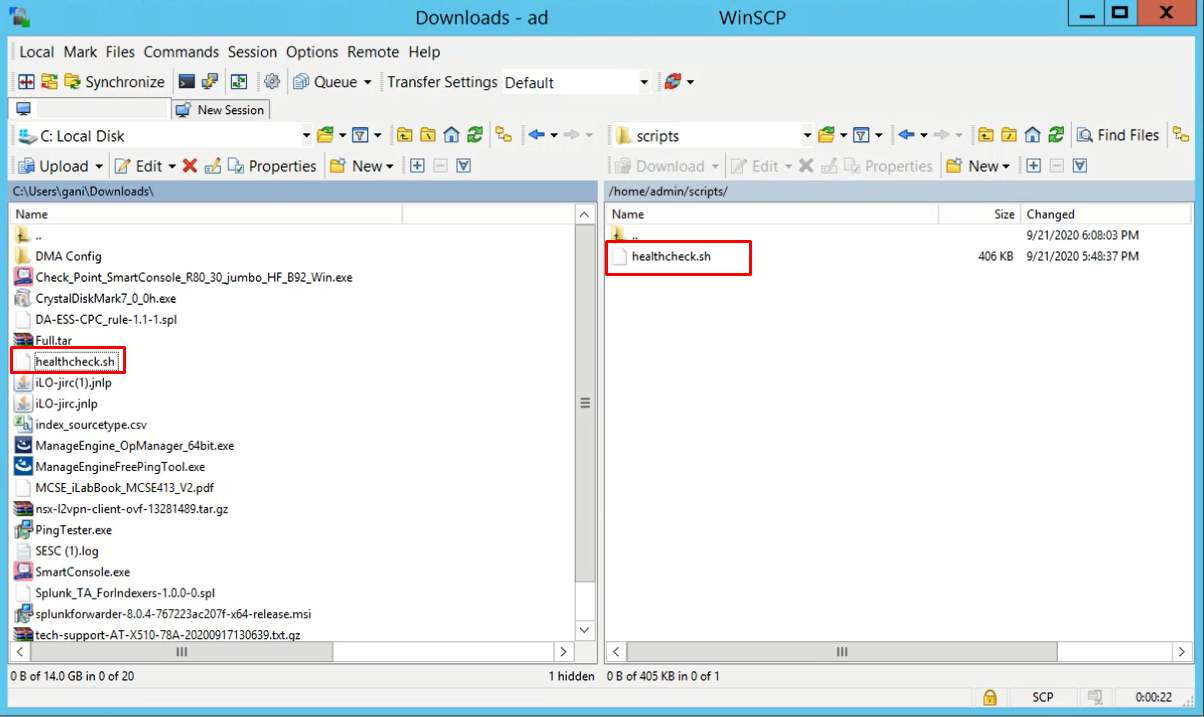
Remote vào thiết bị ( ở đây mình dùng putty để SSH vào)
Thực hiện di chuyển đến thư mục chứa file ( ở đây mình lưu file tại thư mục scripts ): cd scripts/
Thực hiện cấp quyền thực thi cho file: chmod +x healthcheck.sh
Thực hiện lệnh kiểm tra ngay: ./healthcheck.sh
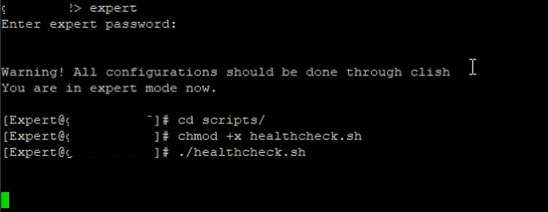
Kết quả khi chạy xong đoạn script
Kết quả check được lưu tại thư mục log
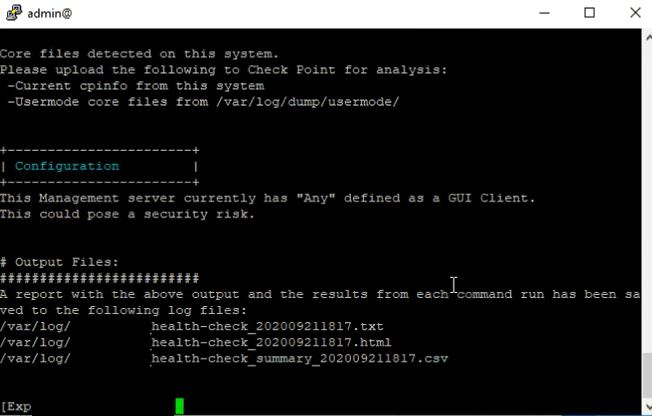
Lại dùng WinSCP để lấy file kiểm tra tại đường dẫn /var/log
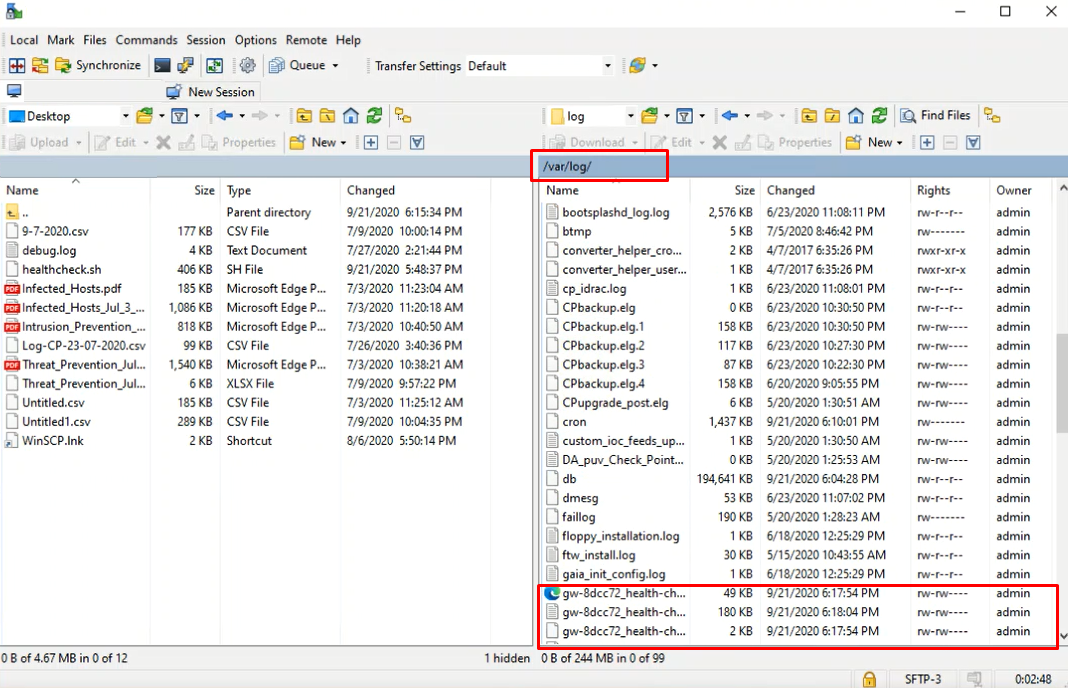
Một số hình ảnh về kết quả kiểm tra
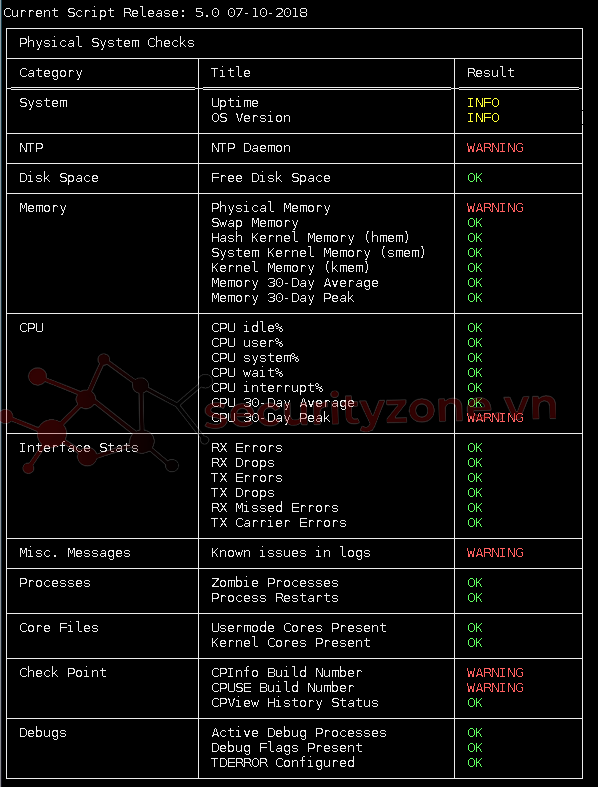
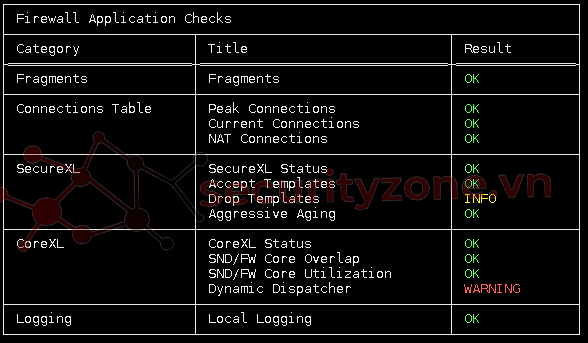
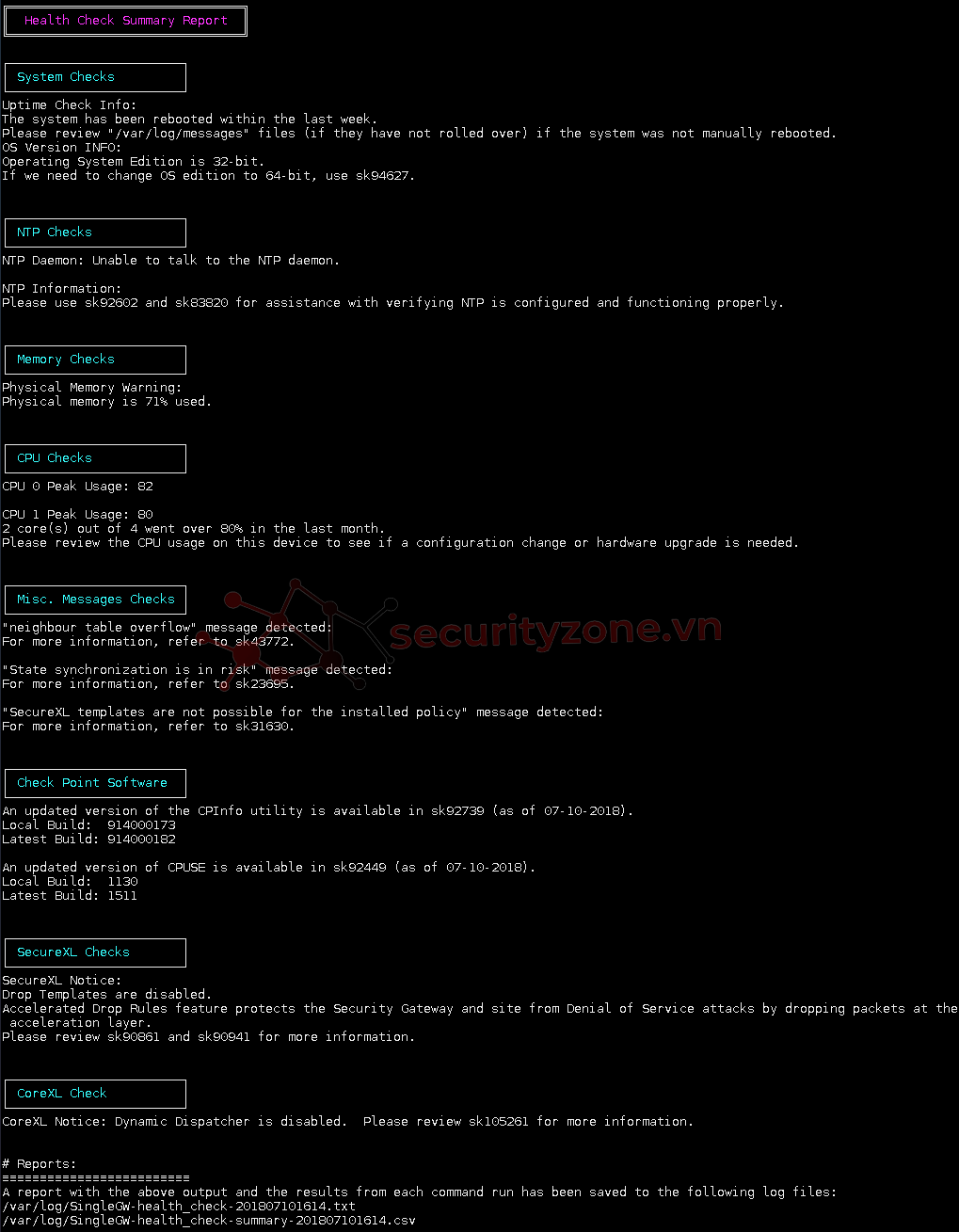
Sửa lần cuối:
Bài viết liên quan
Bài viết mới